
Kdenlive(视频剪辑软件)
详情介绍
Kdenlive是一款功能强大的开源视频编辑软件,提供剪辑视频等功能操作。使用Kdenlive能够对图片进行调整,设置边缘发光、淡入、淡出、抖动、方框模糊等特效的设置,功能设置还是比较简单的,对音频还可以进行校正,以及添加各种特效。用户还可以在软件界面创建新的项目,在视频中添加各种特效素材,以此让你的视频变得更饱满。较之现在的视频编辑处理软件,该软件还是有很大的优势的,新手也能很好的进行编辑,软件功能都一应俱全。

软件特色
1、一款功能齐全的视频编辑软件,提供了丰富的视频编辑工具
2、可配置的键盘快捷键和界面布局
3、非阻塞渲染,您可以在将项目转换为视频文件的同时继续进行项目
4、效果和过渡可以轻松使用,甚至可以自己创建一些划像过渡
5、简单的工具,可轻松创建颜色剪辑,文本剪辑和图像剪辑
6、从图片目录自动创建幻灯片,在图片之间进行淡入淡出过渡
7、通过MLT框架,Kdenlive集成了许多用于视频和声音处理或创建的插件效果
8、Kdenlive带来了功能强大的字幕工具,DVD创作(菜单)解决方案
9、多轨版本,具有时间轴,几乎没有数量的视频和音频轨道,以及用于从多个轨道中的片段拆分音频和视频的功能
功能介绍
1、更胜一筹的4K编辑流程,支持Blackmagic Design的Deck-Link 4K Extreme,Ultra Studio 4K,AJA KONA 3G (仅预览)非编硬件,支持使用Grass Valley HQX编码的EDL 或 AAF 导入/导出,与DaVinci Resolve 11交换时间线校色流程
2、支持Blackmagic Design, Matrox 和 AJA的第三方板卡
3、混编多种分辨率素材-从24*24到4K*2K,在同一时间线实时转换不同帧速率,为编辑人员提高了工作效率
4、支持当下最新的文件格式-SONY XAVCAM (Intra/ Long GOP)/XAVC S, Panasonic AVC-Ultra/AVC-Intra 4K 422及Canon XF-AVC(仅输入)
5、源码编辑多种视频格式,包括: SONY XDCAM, Panasonic P2, Ikegami GF, RED, Canon XF 和 EOS 电影格式
6、当前最快的AVCHD编辑速度,可做到3层以上实时编辑
7、多达16机位的多机位编辑能力,并可实时进行视频输出
Kdenlive使用方法
一、如何运该软件?
1、当你下载解压之后,双击exe文件开始安装,它将不会自动创建桌面快捷方式,你要找到解压指定文件夹,运行【bin\kdenlive.exe】即可看到界面。
2、默认情况下,你可能会发现无法看清视频预览界面下方的播放、暂停等按钮,实际上这是因为图标是白色的关系。解决这个问题也十分简单:【设置】-【颜色主题】改成【暗色微风】或者【rusted bronze】这种黑底白字的样式即可
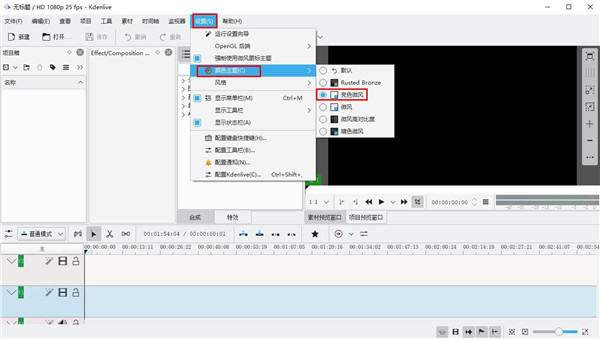
二、Kdenlive的使用
1、窗口,各个部分可以通过菜单中“查看”按钮,勾选和反选以显示和取消显示
2、导入素材(包括添加素材或文件夹、颜色素材、图片素材、字幕/标题素材等)
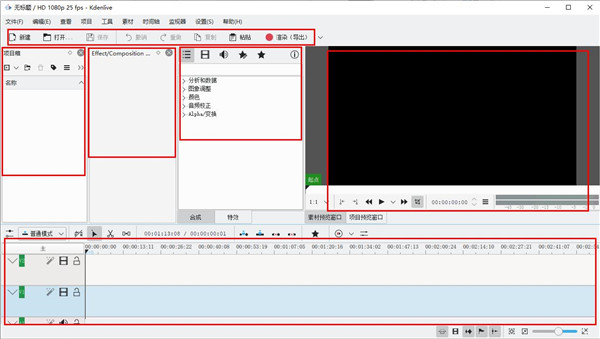
3、添加素材到时间轴
添加素材到时间轴时,先选中要添加的素材,按住鼠标不动,将素材拖动到目标轨道
放下后即添加成功。再次选中拖动可以在各轨道移动素材或在当前轨道内调整素材开始播放的时间。若添加的是视频素材,在此过程中该视频轨和对应的音频轨会保持同步
注意时间轴中,在上的视频轨道的内容会遮挡在下的视频轨道;而各音频轨的素材会同时播放
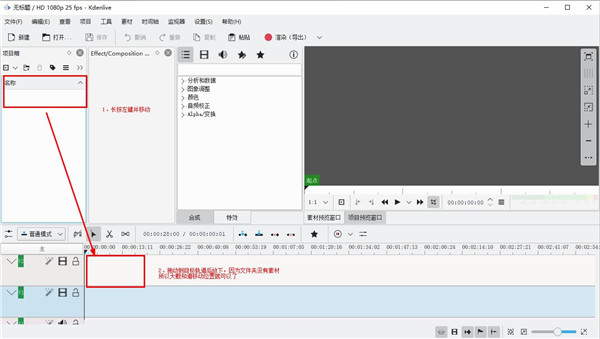
3、预览
预览有两种。当选中项目箱中的素材时,预览窗口会自动切换至“素材预览窗口”;而选中时间轴时则会自动切换至“项目预览窗口”。预览窗口中开始、暂停、快进和快退的使用和普通播放器的使用相同,具体操作可自行体验
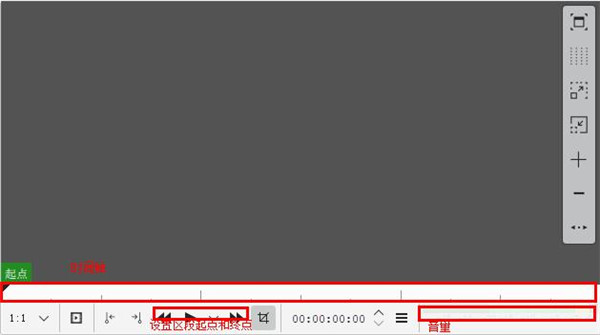
(1)播放区段
被框出的两个按钮用于设置预览窗口时间轴上预览区段的起点和终点,“播放”按钮右部的小箭头下拉框中可以选择“播放区段”
(2)预览渲染
渲染播放区段。
(3)指针
指针指示预览播放的位置,点击时间轴空白处或拖动指针可以改变指针的位置
4、合成和特效窗口
用于设置时间轴上素材的特效和合成(转场特效)选项
设置的方法有两种:
第一种可以先选中时间轴上你所要设置特效的素材,在菜单栏中选择 时间轴→添加特效 ,选择相应的效果,如在“图像调整”中的“马赛克遮盖”
第二种和添加素材到时间轴类似,先选中要添加的特效项目,按住鼠标不动,将其拖动到目标素材即设置成功。但不保证所有特效项目都被显示在特效窗口中
已添加的特效则可在属性窗口中编辑
猜您喜欢

- 字幕制作软件大全
- 对于视频来说,有相应的字幕介绍,能增强视频的可读性,大大提高视频质量。本站为小伙伴整理了字幕制作软件大全,提供了各种好用的字幕编辑软件,包括Arctime、popsub、aegisub、Nosub、subcreator、Subtitle Edit等。这些软件操作简单,上手难度低,即使你是0基础用户也可以轻松为视频添加需要的字幕信息。并且提供了便捷的字幕增加、删除、导入等功能,用户可以轻松制作视频上的字幕,歌词等内容,满足用户对剪辑视频字幕工作的大部分需求。欢迎有需要的朋友下载体验!
-

锐动视频编辑专家官方版 v10.1 视频处理 / 26.85M
-
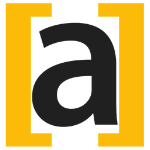
Arctime字幕软件 v4.5官方版 媒体其它 / 318.09M
-

字幕大师(okvoice) v3.0.1官方版 媒体制作 / 44.6M
-

popsub字幕制作软件 v0.77 媒体制作 / 13.51M
-

aegisub(字幕编辑软件)官方中文版 v3.4.2 媒体制作 / 46.7M
-

字幕助手 v1.3.0 媒体其它 / 69.83M
同类软件
网友评论
共0条评论类似软件
-

-

shotcut剪辑软件 v25.12.31 视频处理 / 131.07M
-

光影看图官方版 v4.6.4.923 图像处理 / 36.04M
-

极致计算机批处理命令集成软件电脑版 v1.0 系统其他 / 939K
-

金舟图片无损放大器官方版 v4.2.6 图像处理 / 70.28M
精彩推荐
换一换本类更新
-

alight motion电脑版 v5.0.273.1028413 视频处理 / 119.24M
查看 -

快影电脑版 v7.24.0.724003 视频处理 / 177.42M
查看 -

溜溜TC Games安卓投屏软件 v3.0.45.15910 视频处理 / 197.66M
查看 -

优芽互动电影 v2.0.7官方版 视频处理 / 139.09M
查看 -

万彩录屏大师官方版 v2.9.301 视频处理 / 148.7M
查看



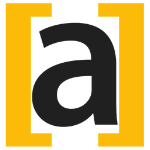





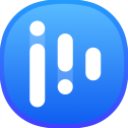




































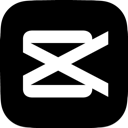


 赣公网安备 36010602000087号
赣公网安备 36010602000087号